14.2 导入GTJ算量工程文件
通过本节的学习,你将能够:
(1)导入图形算量文件;
(2)整理清单项;
(3)项目特征描述;
(4)增加、补充清单项。
一、任务说明
①导入图形算量工程文件。
②添加钢筋工程清单和定额,以及相应的钢筋工程量。
③补充其他清单项和定额。
二、任务分析
①图形算量与计价软件的接口在哪里?
②分部分项工程中如何增加钢筋工程量?
三、任务实施
1)导入图形算量文件
①进入单位工程界面,单击“导入导出”,选择“导入算量文件”,如图14.10所示,选择相应图形算量文件。
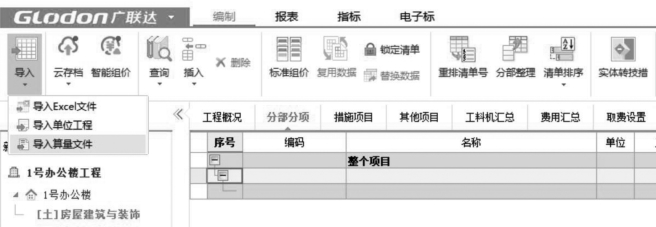
图14.10
②弹出如图14.11所示的“打开文件”对话框,选择算量文件的所在位置,单击“打开”即可。
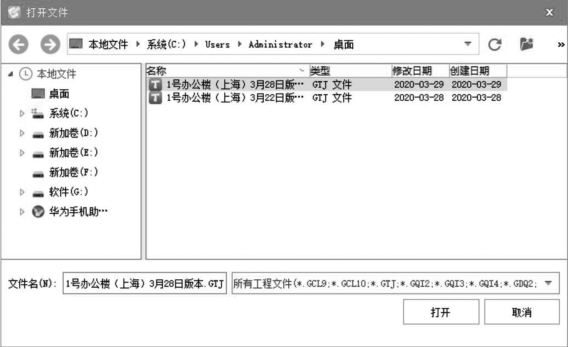
图14.11
然后再检查列是否对应,无误后单击“导入”按钮即可完成算量工程文件的导入,如图14.12所示。
2)整理清单
在分部分项界面进行分部分项整理清单项。
①单击“整理清单”选择“分部整理”,如图14.13所示。
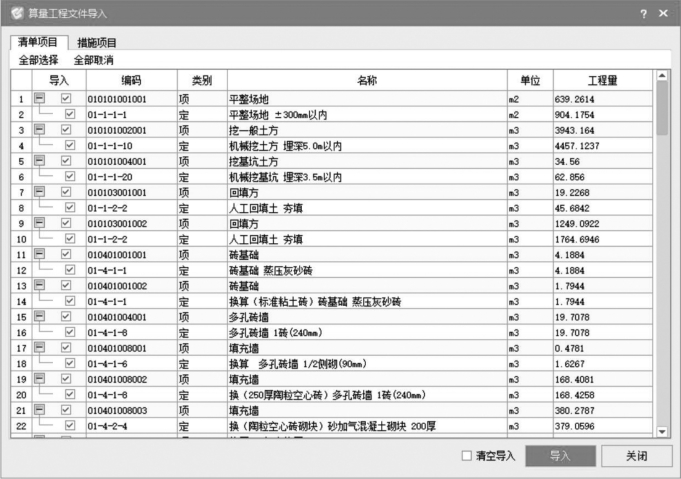
图14.12
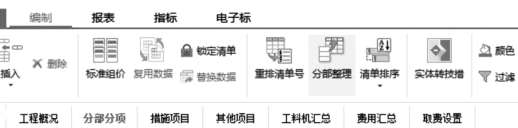
图14.13
②弹出如图14.14所示的“分部整理”对话框,选择按专业、章、节整理后,单击“确定”按钮。
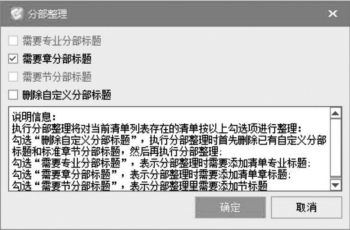
图14.14
③清单项整理完成后,如图14.15所示。
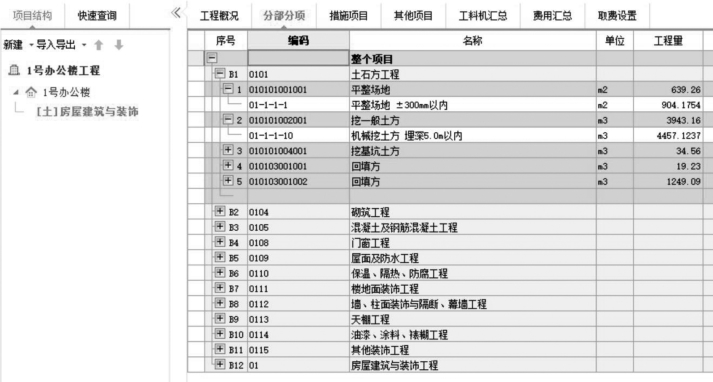
图14.15
3)项目特征描述
项目特征描述主要有下述3种方法:
①图形算量中已包含项目特征描述的,可以在“特征及内容”界面下选择“应用规则到全部清单”即可,如图14.16所示。
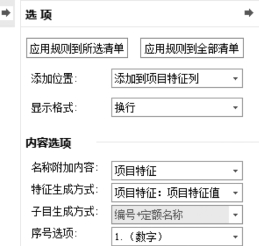
图14.16
②选择清单项,可以在“特征及内容”界面进行添加或修改来完善项目特征,如图14.17、图14.18所示。
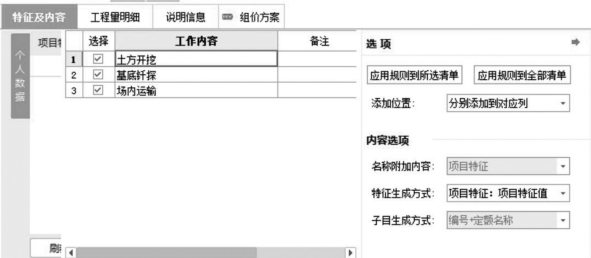
图14.17
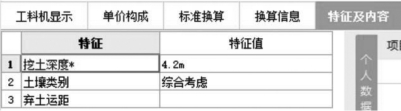
图14.18
③直接单击清单项中的“项目特征”对话框,进行修改或添加,如图14.19所示。
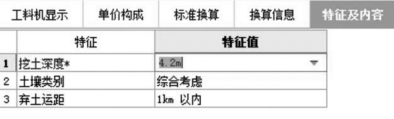
图14.19
4)补充清单项
完善分部分项清单,将项目特征补充完整,方法如下:
①单击“插入”按钮,选择“插入清单”和“插入子目”,如图14.20所示。
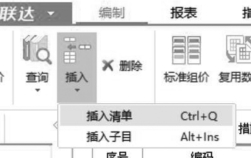
图14.20
②右键单击选择“插入清单”和“插入子目”,如图14.21所示。
该工程需补充的清单子目如下(仅供参考)。
增加钢筋清单项,如图14.22所示。
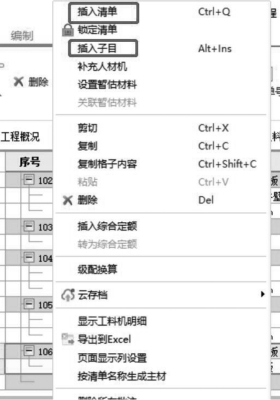
图14.21
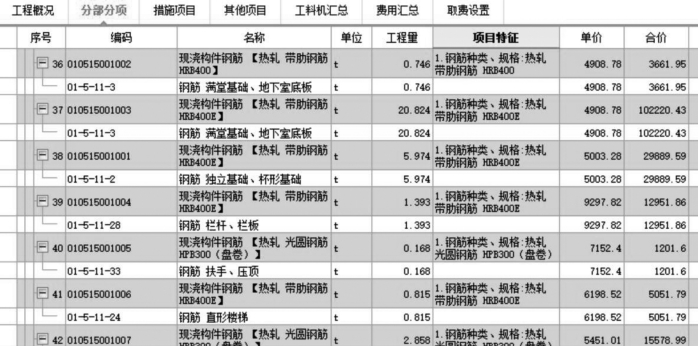
图14.22
四、检查与整理
1)整体检查
①对分部分项的清单与定额的套用做法进行检查,确认是否有误。
②查看整个分部分项中是否有空格,如有,则删除。
③按清单项目特征描述校核套用定额的一致性,并进行修改。
④查看清单工程量与定额工程量的数据的差别是否正确。
2)整体进行分部整理
对于分部整理完成后出现的“补充分部”清单项,可以调整专业章节位置至应该归类的分部。具体操作如下:
①右键单击清单项编辑界面,在“页面显示列设置”对话框中选择“指定专业章节位置”,如图14.23和图14.24所示。
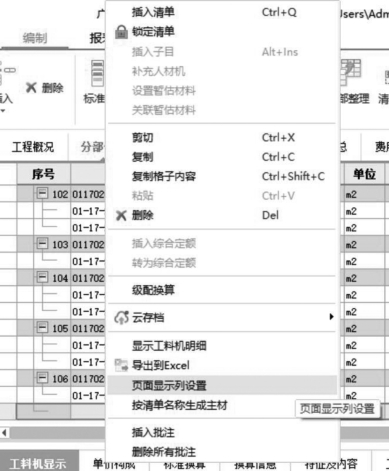
图14.23
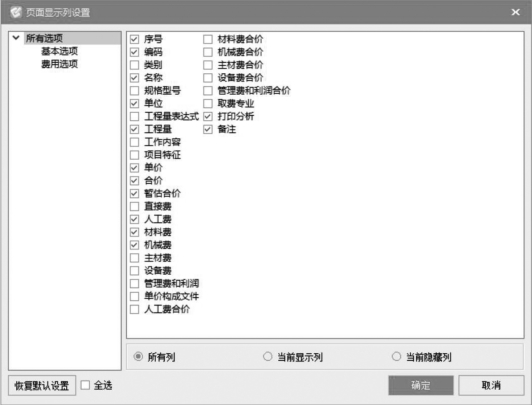
图14.27
②单击清单项的“指定专业章节位置”,弹出“指定专业章节”对话框,选择相应的分部,调整完后再进行分部整理。
五、载入价格
在对清单项进行相应的补充、调整之后,需要对清单项目进行载价及费率调整。具体操作如下:
①在“工料机汇总”界面下点击工具栏中“批量载价”进行载价,如图14.25所示。
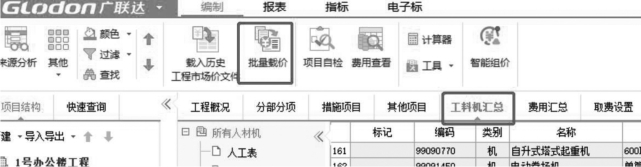
图14.25
②根据专业选择对应“取费设置”下的对应费率,如图14.26所示。
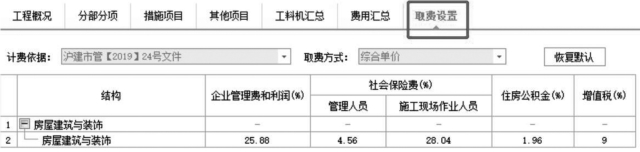
图14.26
【注意】
企业管理费费率和利润率的取定为文件规定费率范围,本书中按中间值取定。
六、任务结果
详见报表实例。
